Windows上如何在PDF文件中查找某个特定的词?
当我们打开一份PDF文件时,过多的修饰语让我们难以找到文件中的重点。这是由于人们常常在各个场合都会使用修饰词,当然文件
当我们打开一份PDF文件时,过多的修饰语让我们难以找到文件中的重点。这是由于人们常常在各个场合都会使用修饰词,当然文件中自然而然也少不了。大量的修饰语句会导致我们很难找到重点在什么位置。那么如何在PDF文件中查找到特定的词呢?在这里,我们推荐您使用万兴PDF。万兴PDF中的PDF查找功能迅速简洁,下面我们就用万兴PDF这款软件来给大家讲解如何在PDF文件中查找某个特定的词。具体操作步骤如下。
开始准备工作:
首先我们在电脑上下载并安装万兴PDF,该款软件支持Windows和Mac操作系统,让您不因系统的限制而烦恼。该款PDF编辑软件界面干净整洁,不仅可以阅读PDF文档,还可以对PDF文档进行随意编辑和修改,且不改变其格式和排版。同时也可对PDF文档进行审阅和评论、注释,所有功能操作起来都极其简单,并以极低的转换错误率深受广大用户喜爱。
步骤一:下载并打开万兴PDF
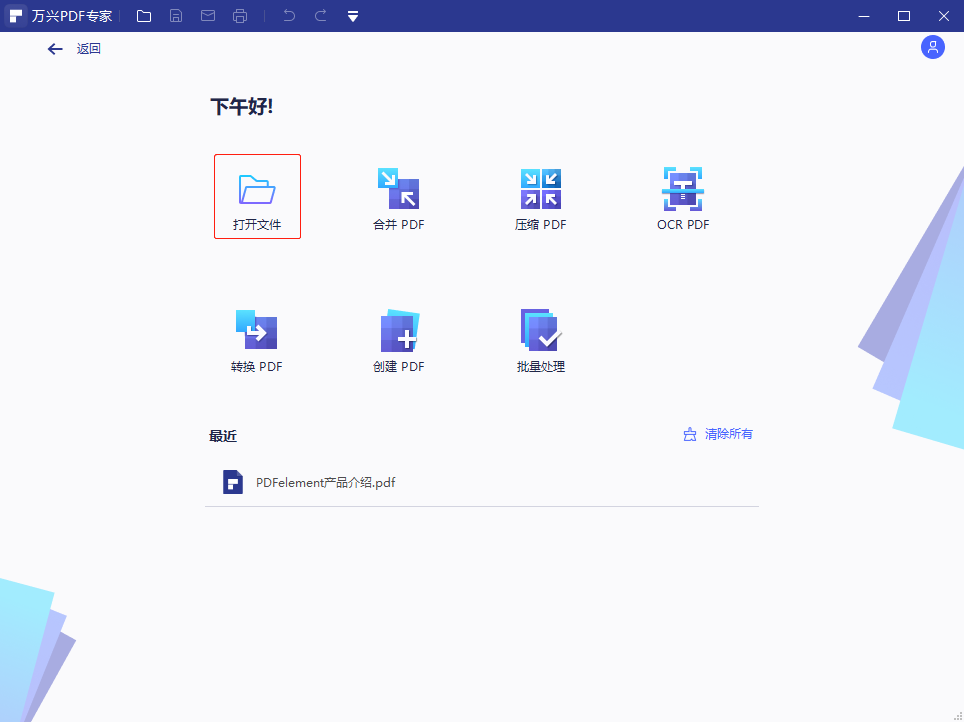
启动万兴PDF,点击主界面中的“打开文件”按钮,在弹出的窗口中选择我们需要查找词语的PDF文件后点击“打开”。
步骤二: 点击PDF文件左侧的搜索框
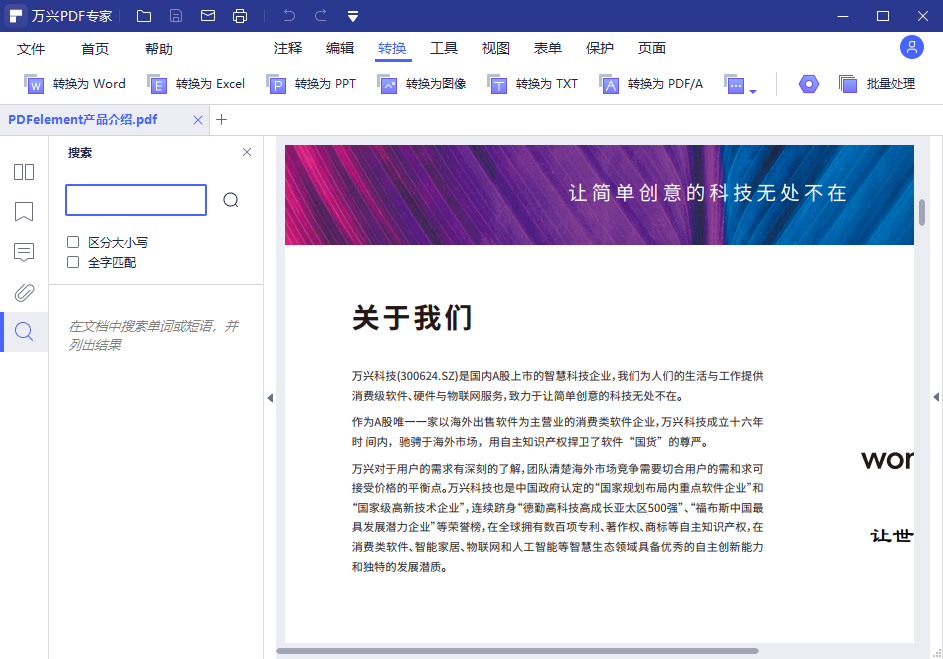
点击左侧工具栏处的一个形似放大镜的图标以展开搜索面板,之后在搜索面板的搜索框中键入想要搜索的关键词,同时软件还提供了“区分大小写”和“全词匹配”两个搜索选项,如果需要使用,只需勾选对应选项前的复选框即可。然后我们再点击右方的搜索图标,或在搜索框中回车即可完成搜索,搜索到的结果会在下方显示,且文中对应匹配字段将会高亮以便查找。
区分大小写:搜索到文本的大小写格式将严格匹配您在搜索框中输入关键词的大小写格式。全词匹配:这个选项是针对英文单词的查找和替换,只有在遇到与关键词完全匹配的文本,才能显示被找到。
步骤三:利用快捷键完成搜索
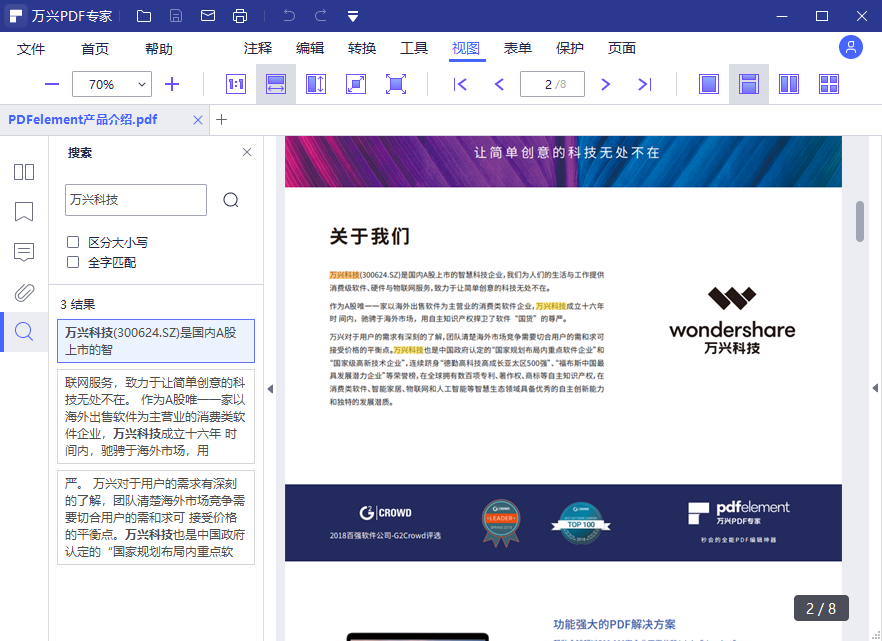
万兴PDF这款专业软件,当打开任一文档时,使用Ctrl+F可以快速打开搜索功能,在文本框中输入要查找的内容,点击“下一个”或“上一个”即可定位到要搜索的内容。根据需要,可以勾选“全字匹配”和“区分大小写”。如果需要替换内容,在“替换为”文本框中输入替换后的内容,点击“替换文本”即可完成替换。
Windows上如何在PDF文件中查找某个特定的词——万兴PDF
当您想要在PDF文件中查找某个特定的词时,您最好使用万兴PDF。这款软件不仅拥有多个提升工作效率的工具,如:图文转换功能、表单自动识别功能、数据提取功能和批量处理功能等。而且所有的高效工具从此让我们摆脱枯燥的、重复性的工作,进而让我们的工作方式变得更为简单、有趣。


